So erstellen Sie eine neue Tabelle in Access
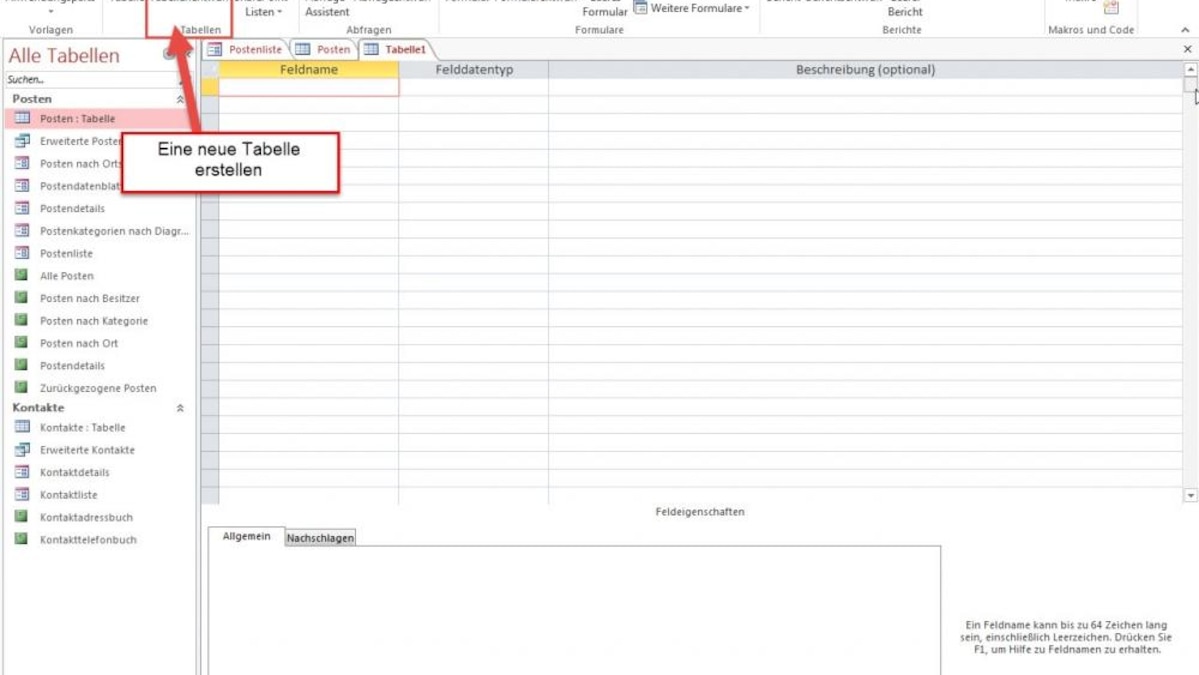
So erstellen Sie eine neue Tabelle in Access
Sie möchten zum ersten Mal eine Datenbank mit Access erstellen? In diesem Tutorial erklären wir Ihnen die wichtigsten Grundlagen und Begriffe ab Access Version 2010.
Unabhängig und kostenlos dank Ihres Klicks
Die mit einem Symbol gekennzeichneten Links sind Affiliate-Links. Erfolgt darüber ein Einkauf, erhalten wir eine Provision ohne Mehrkosten für Sie. Die redaktionelle Auswahl und Bewertung der Produkte bleibt davon unbeeinflusst. Ihr Klick hilft bei der Finanzierung unseres kostenfreien Angebots.
Neben den Tabellen kommen in Access Abfragen, Formulare, Berichte, Makros und Module zum Einsatz.

Eine Datenbank startet zunächst in Ihrem Kopf. Es ist wichtig, die Struktur vorab genau festzulegen.
Zu jedem Objekt haben Sie immer mindestens zwei verschiedene Ansichtstypen.
Der Anfang jeder Datenbank ist die Tabelle.
Wie Sie in Access eine Kreuztabellen-Abfrage durchführen können, lesen Sie im nächsten Praxistipp.
Neueste Videos
Aktuell viel gesucht
Aktuell viel gesucht
Neueste MS Office-Tipps
Beliebteste MS Office-Tipps
Die besten Shopping-Gutscheine